SketchUp教程:软件概述及基础知识(3)
来源:火星时代 作者:秘密金鱼 发布时间:2011-09-21 10:39:26 网友评论 0 条
图4 SketchUp界面
1>标题栏
在标题栏中能够显示SketchUp的文件名称。
2>菜单栏
菜单栏位于标题栏的下方,它包括[文件]、[编辑]、[查看]、[相机]、[绘图]、[工具]、[窗口]以及[帮助]等菜单,如图5所示
[文件]菜单:主要对SketchUp的文件进行操作,包括[新建]、[打开]、[保存]、[另存为]、[导出]、[导入]以及[退出]等常用命令。[编辑]菜单:提供了一些对物体的基本操作及视图的显示操作,如[撤销]、[重复]、[剪切]、[复制]、[显示]等,利用这些命令可以对物体进行编辑。
[查看]菜单:是SketchUp中比较重要的一个菜单,在该菜单中提供了工具栏的调用和图形的显示类型等。
Note
在[查看]|[工具栏]菜单中可以确定当前界面的工具显示,如在[工具栏]菜单中勾选了[大工具栏]、[标准]、[风格]和[视图]等选项,当前界面中即显示这4个工具栏,与菜单中勾选的4个选项一一对应。
[相机]菜单:用于切换视图的查看模式,如[标准视图]下的[顶视图]、[底视图]、[前视图]等,以及实现对视图的[转动]、[平移]和[实时缩放]等操作。
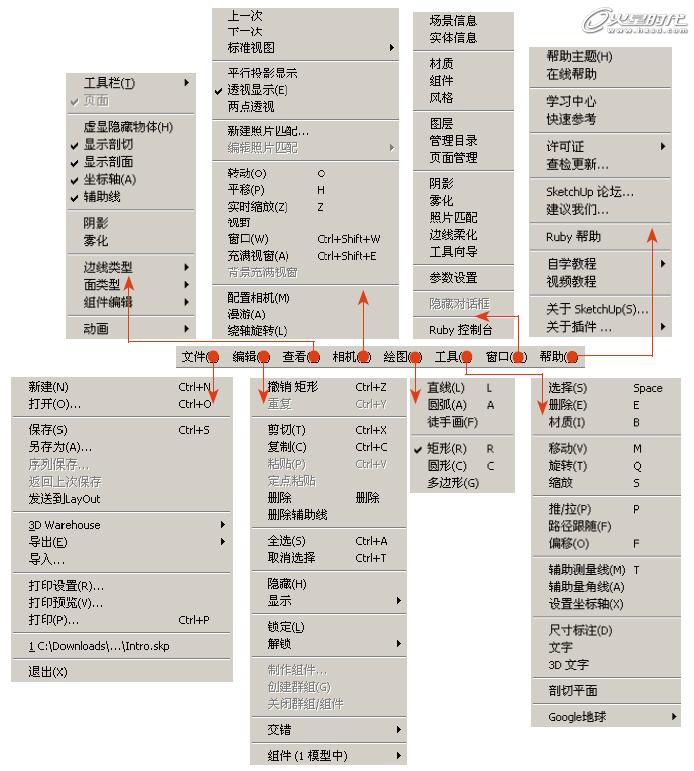
图5 SketchUp菜单
Note
切换视图显示方式和实现对视图的操作有相应的快捷键可以使用,对应的快捷键在菜单中相应操作后面显示出来。实际操作中可以使用快捷键快速进行切换操作,并且这些操作在视图中的工具栏上都有相应的按钮,可以直接单击使用。
[绘图]菜单:包括6种绘制图形的工具,分别是[直线]、[圆弧]、[徒手画]、[矩形]、[圆形]和[多边形]工具。这6种工具与大工具栏上的6种工具一一对应,通常通过单击大工具栏中的工具进行选择,也可以通过快捷键来选择。
[工具]菜单:具有建模所需要的大部分工具,这些工具都能够在大工具栏中找到。
选择菜单[工具]|[材质]命令,即选择油漆桶工具,同时打开[材质]面板,在该面板中可以编辑视图的材质,功能类似于3ds Max的材质编辑器。
[窗口]菜单:可以调出[视图信息]、[实体信息]、[材质]、[组件]、[风格]等面板。
[窗口]菜单中的一部分命令是无法通过视图中的按钮来选择的,必须通过菜单操作来选择。
[帮助]菜单:所有软件中必不可少的菜单,它提供了软件的版权信息、联机帮助等,并提供一些在操作过程中遇到问题的解决方法,还可以通过[快速参考]命令来学习一些主要工具的
使用。
3>工具栏
标准工具栏和大工具栏中显示了视图中可供使用的工具。
4>提示行
在提示行中可以提示当前可进行的操作。
5>数值控制区
数值控制区中显示当前创建模型的尺寸参数,也可输入详细的参数。
2.SketchUp系统设置
工欲善其事,必先利其器。无论是使用AutoCAD还是3ds Max,在开始建模之前,都需要对软件系统进行设置,在使用SketchUp 进行工作前也同样需要这一步骤。通过系统设置不仅可以对
软件进行优化,还能将SketchUp与常用的AutoCAD和3ds Max的设置进行统一,提高工作效率。
1>SketchUp硬件加速设置
执行菜单[窗口]|[参数设置]命令,在弹出的[系统属性]面板左边的选项框中选择[OpenGL]选项(OpenGL是一个专业的3D程序接口),然后在右侧的[加速]选项组中勾选
[使用硬件加速]选项,勾选后会提升SketchUp的工作效率,如图6所示。
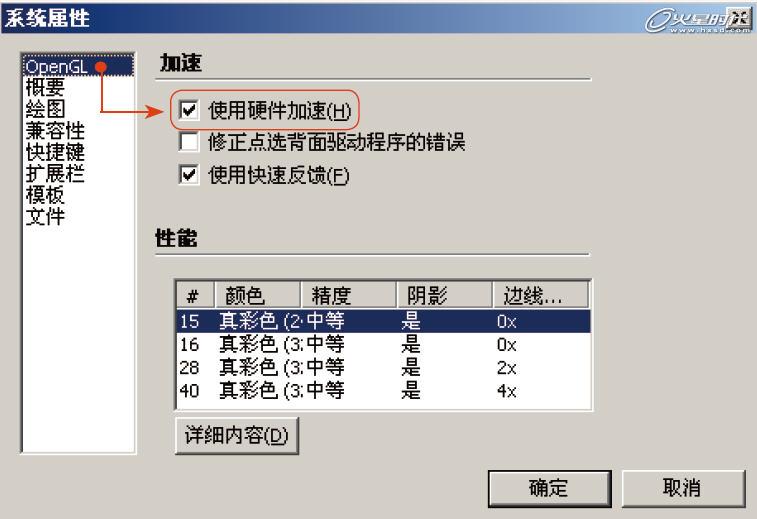
- 2010-12-21
- 2010-12-21
- 2010-12-21
- 2010-12-24
- 2010-12-24
- 2010-12-21
- 2010-12-21
- 2010-12-21
- 2010-12-21
- 2011-09-20
- 2011-09-18
- 2010-12-21
- 2010-12-21
- 2011-09-18
- 2010-12-21
关于我们 | 联系方式 | 广告服务 | 免责条款 | 内容合作 | 图书投稿 | 招聘职位 | About CG Time
Copyright © 2008 CGTime.org Inc. All Rights Reserved. CG时代 版权所有